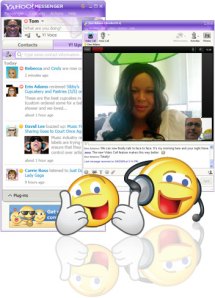REGISTRY EDITOR
Menyembunyikan Menu Find
HKEY_CURRENT_USER/Software/Microsoft/Windows/CurrentVersion/
Policies/Explorer
Klik menu Edit > New > DWORD Value dan beri nama NoFind.
Kemudian klik ganda pada DWORD Value tersebut dan berikan angka 1
untuk mengaktifkannya. Restart komputer.
Menyembunyikan My Recent Documents
HKEY_CURRENT_USER/Software/Microsoft/Windows/CurrentVersion/
Policies/Explorer
Klik menu Edit > New > DWORD Value dan beri nama NoRecentDocsMenu.
Kemudian klik ganda pada DWORD Value tersebut, dan berikan angka 1
untuk mengaktifkannya.
Menyembunyikan Log Off
HKEY_CURRENT_USER/Software/Microsoft/Windows/CurrentVersion/
Policies/Explorer
Klik menu Edit > New > Binary Value dan beri nama NoLogOff.
Klik ganda pada NoLogOff dan masukkan angka 01 00 00 00 pada
bagian Value Data.
Menyembunyikan Menu Turn Off Computer
HKEY_CURRENT_USER/Software/Microsoft/Windows/CurrentVersion/
Policies/Explorer
Klik menu Edit > New > DWORD Value dan beri nama NoClose.
Klik ganda NoClose dan beri angka 1 pada Value Data.
Menampilkan Administrator Di Welcome Screen
HKEY_LOCAL_MACHINE\SOFTWARE\Microsoft\Windows NT\CurrentVersion\Winlogon\SpecialAccounts\UserList
Buat sebuah DWORD Value baru dan beri nama Administrator.
Klik ganda Administrator dan masukkan angka 1 pada Value Data.
Login Otomatis
HKEY_LOCAL_MACHINE/SOFTWARE/Microsoft/Windows NT/CurrentVersion/
Winlogon
Klik ganda AltDefaultUserName dan masukkan username account yang dipilih.
Klik ganda AutoAdminLogon dan masukkan angka 1 pada Value Data.
Buat sebuah DWORD Value baru dan beri nama DefaultPassword.
Klik ganda DefaultPassword dan masukkan password account yang dipilih pada
Value Data.
Menyembunyikan Control Panel Dari Start Menu
HKEY_CURRENT_USER/Software/Microsoft/Windows/CurrentVersion/
Explorer/Advanced
Cari value bernama Start_ShowControlPanel dan klik ganda pada
bagian tersebut.
Masukkan angka 0 pada Value Data.
Menghilangkan Username Pada Start Menu
HKEY_CURRENT_USER\Software\Microsoft\Windows\CurrentVersion\
Policies\Explorer
Pilih Edit > New > DWORD Value dan beri nama NoUserNameInStartMenu.
Klik ganda NoUserNameInStartMenu dan masukkan angka 1 pada Value Data.
Mencegah Perubahan Menu Start
HKEY_CURRENT_USER/Software/Microsoft/Windows/CurrentVersion/
Policies/Explorer
Buat sebuah DWORD Value baru dan beri nama NoChangeStartMenu.
Klik ganda NoChangeStartMenu dan masukkan angka 1 pada Value Data.
Menghapus Daftar Program Dalam Menu Run
HKEY_CURRENT_USER/Software/Microsoft/Windows/CurrentVersion/
Explorer/RunMRU
Di jendela sebelah kanan, akan terlihat deretan software-software
(ditandai secara alphabet a, b, c, d, dan seterusnya).
Untuk menghapusnya, cukup dengan memilih salah satu (atau semua)
nama program yang ada dan tekan tombol Del.
Jika muncul jendela konfirmasi untuk penghapusan data, tekan Yes.
Mengunci Taskbar
HKEY_CURRENT_USER/Software/Microsoft/Windows/CurrentVersion/
Explorer/Advanced
Klik ganda pada TaskBarSizeMove dan masukkan angka 0 pada Value Data.
Menyembunyikan System Tray
HKEY_LOCAL_MACHINE\Software\Microsoft\Windows\Curr entVersion\
Policies\Explorer
Jika key Explorer belum ada buatlah sebuah DWORD Value baru dan
beri nama NoTrayItemsDisplay.
Klik ganda NoTrayItemsDisplay dan masukkan angka 1 pada Value Data.
Untuk mengembalikan System Tray masukkan angka 0 pada Value Data.
Menonaktifkan Klik-kanan Pada Desktop
HKEY_CURRENT_USER/Software/Microsoft/Windows/CurrentVersion/
Policies/Explorer
Buat sebuah DWORD Value baru dan beri nama NoViewContextMenu.
Klik ganda pada NoViewContextMenu dan masukkan angka 1 pada Value Data.
Menghilangkan Tab Screen Saver
HKEY_CURRENT_USER/Software/Microsoft/Windows/CurrentVersion/
Policies/System
HKEY_LOCAL_MACHINE/Software/Microsoft/Windows/CurrentVersion/
Policies/System
Buat sebuah DWORD Value baru dan beri nama NoDispScrSavPage.
Klik ganda NoDispScrSavPage dan masukkan angka 1 pada Value Data
Menghilangkan Tanda Anak Panah Pada Ikon Shortcut
HKEY_CLASSES_ROOT/Inkfile
HKEY_CLASSES_ROOT/piffile
Ubah nama IsShortcut menjadi IsShortcuts.
Menonaktifkan Menu Properties My Computer
HKEY_CURRENT_USER/Software/Microsoft/Windows/CurrentVersion/
Policies/Explorer
Buat sebuah DWORD Value baru dan beri nama NoPropertiesMyComputer.
Klik ganda NoPropertiesMyComputer dan masukkan angka 1 pada Value Data.
HKEY_LOCAL_MACHINE/Software/Microsoft/Windows/CurrentVersion/
Policies/Explorer
Buat sebuah DWORD Value baru dan beri nama NoPropertiesMyComputer.
Klik ganda NoPropertiesMyComputer dan masukkan angka 1 pada Value Data.
Jika key Explorer tidak ada, buat yang baru dengan mengklik menu Edit >
New > Key dan beri nama Explorer
Menyembunyikan System Properties Pada Control Panel
HKEY_CURRENT_USER/Control Panel/don't load
Buatlah sebuah String Value baru dan beri nama sysdm.cpl.
Klik ganda sysdm.cpl dan masukkan input Yes pada bagian Value Data.
Menonaktifkan Display Properties
HKEY_CURRENT_USER/Software/Microsoft/Windows/CurrentVersion/Policies
Pada bagian subkey Policies, buat sebuah key baru dengan cara Edit >
New > Key dan beri nama System.
Kemudian di subkey System, buatlah sebuah DWORD Value baru dan beri
nama NoDispCPL.
Klik ganda NoDispCPL dan masukkan angka 1 pada Value Data.
Menambah Identitas Windows Media Player
HKEY_CURRENT_USER/Software/Policies/Microsoft
HKEY_LOCAL_MACHINE/SOFTWARE/Policies/Microsoft/Windows
Klik Edit > New > Key dan beri nama WindowsMediaPlayer.
Klik Edit > New > String Value dan beri nama TitleBar.
Klik ganda TitleBar dan masukkan teks yang diinginkan pada Value Data.
Membuat Shortcut Menu Pribadi Di Windows Explorer
HKEY_CLASSES_ROOT/Drive/Shell
Pilih Edit > New > Key dan beri nama Winamp sebagai contohnya.
Klik ganda option (Default) disisi kanan registry editor dan masukkan
teks Winamp.
Klik subkey Winamp dan pilih menu Edit > New > Key dan beri nama Command.
Klik ganda option (Default) dan masukkan path C:\Program Files\Winamp\
Winamp.exe pada Value Data.
Membersihkan Sampah Uninstall
HKEY_LOCAL_MACHINE/SOFTWARE/Microsoft/Windows/CurrentVersion/Uninstall
Hapus subkey yang memiliki nama yang sama dengan software yang telah
di-uninstall.
Menghapus Daftar Program Yang Tidak Diinginkan Dari Add/Remove Programs
HKEY_LOCAL_MACHINE\ SOFTWARE\ Microsoft\ Windows\ CurrentVersion\
Uninstall
Hapus subkey yang berisikan program yang tidak diinginkan dengan menekan
tombol Del.
Menjalankan Program Saat StartUp
HKEY_LOCAL_MACHINE/SOFTWARE/Microsoft/Windows/CurrentVersion/Run
Pilih menu Edit > New > String Value dengan nama Winamp misalnya.
Klik ganda pada value tersebut dan masukkan path tempat program tersebut
terinstall (C:\Program Files\Winamp\Winamp.exe).
Mengganti AM Dan PM Menjadi Pagi Dan Sore
HKEY_CURRENT_USER/Control Panel/International
Klik ganda s1159 dan ubah teks AM dengan PAGI.
klik ganda s2359 dan ubah teks PM dengan SORE.
Mengganti Title Internet Explorer
HKEY_CURRENT_USER/Software/Microsoft/Internet Explorer/Main
Pilih menu Edit > New > String Value dan beri nama Window Title.
Klik ganda Window Title dan masukkan teks yang diinginkan pada Value Data.
Menonaktifkan Task Manager
HKEY_CURRENT_USER\Software\Microsoft\Windows\Curre ntVersion\Policies\System
HKEY_LOCAL_MACHINE\Software\Microsoft\Windows\Curr entVersion\Policies\System
Buatlah DWORD Value baru dan beri nama DisableTaskMgr.
Klik ganda DisableTaskMgr dan masukkan 1 pada Value Data.
Menyingkirkan My Computer Dari Desktop Dan Start Menu
HKEY_CURRENT_USER\Software\Microsoft\Windows\Curre ntVersion\
Policies\NonEnum
HKEY_LOCAL_MACHINE\Software\Microsoft\Windows\Curr entVersion\
Policies\NonEnum
Buat sebuah DWORD Value baru jika belum ada dan beri nama {20D04FE0-3AEA-1069-A2D8-08002B30309D}.
Klik ganda {20D04FE0-3AEA-1069-A2D8-08002B30309D} dan masukkan 1
pada Value Data.
Menunjukkan Versi Windows Di Desktop
HKEY_CURRENT_USER\Control Panel\Desktop
Buatlah sebuah DWORD Value baru jika belum ada dan beri nama
PaintDesktopVersion.
Klik ganda PaintDesktopVersion dan masukkan 1 pada Value Data.
Menyingkirkan My Documents Dari Desktop
HKEY_CURRENT_USER\Software\Microsoft\Windows\Curre ntVersion\Explorer\CLSID\{450D8FBA-AD25-11D0-98A8-0800361B1103}\
ShellFolder
HKEY_LOCAL_MACHINE\Software\Microsoft\Windows\Curr entVersion\Explorer\CLSID\{450D8FBA-AD25-11D0-98A8-0800361B1103}\
ShellFolder
Ubah nilai dalam key Attributes menjadi 0xf0500174.
Tekan F5 untuk melihat hasilnya.
Kotak Dialog Sebelum Logon
HKEY_LOCAL_MACHINE\SOFTWARE\Microsoft\Windows NT\CurrentVersion\
Winlogon
Klik ganda LegalNoticeCaption dan masukkan input teks judul yang
diinginkan
(contoh: WARNING).
Klik ganda LegalNoticeText dan masukkan input teks yang diinginkan
(contoh: Do Not Attempt to Logon to this system unless you are an
authorized user).
Memaksa penggunaan Login Otomatis
HKEY_LOCAL_MACHINE\SOFTWARE\Microsoft\Windows NT\CurrentVersion\
Winlogon
Buat sebuah String Value baru dan beri nama ForceAutoLogon.
Klik ganda ForceAutoLogon dan masukkan angka 1 pada Value Data.
Menonaktifkan Login Otomatis Lewat Penggunaan Tombol Shift
HKEY_LOCAL_MACHINE\Software\Microsoft\Windows NT\CurrentVersion\
Winlogon
Buat sebuah String Value baru dan beri nama IgnoreShiftOverride.
Klik ganda IgnoreShiftOverride dan masukkan angka 1 pada Value
Data.
Menyembunyikan Usernames Dari Jendela Logon
HKEY_LOCAL_MACHINE\SOFTWARE\Microsoft\Windows NT\CurrentVersion\Winlogon\SpecialAccounts\UserList
Buat sebuah DWORD Value baru dan beri nama sesuai dengan
username yang diinginkan.
Klik ganda pada value tersebut dan masukkan angka 0 pada Value Data.
Menyoroti Program-Program Baru Di Start Menu
HKEY_CURRENT_USER\Software\Microsoft\Windows\Curre ntVersion\
Explorer\Advanced
Buat sebuah DWORD Value jika belum ada dan beri nama
Start_NotifyNewApps.
Klik ganda Start_NotifyNewApps dan masukkan angka 1 pada Value Data.
Modifikasi Start Menu Folders
HKEY_CURRENT_USER\Software\Microsoft\Windows\Curre ntVersion\
Explorer\Advanced
Buat beberapa DWORD Value jika belum tersedia dan beri nama
antara lain Start_ShowControlPanel, Start_ShowMyComputer,
Start_ShowMyDocs,
Start_ShowMyMusic, Start_ShowMyPics dan Start_ShowNetConn.
Start_ShowControlPanel - Control Panel
Start_ShowMyComputer - My Computer
Start_ShowMyDocs - My Documents
Start_ShowMyMusic - My Music
Start_ShowMyPics - My Pictures
Start_ShowNetConn - Network Connections
Klik ganda pada masing-masing key dan berikan value pilihan
sebagai berikut:
0 = Hidden
1 = Open When Clicked
2 = Expand Contents
Menyingkirkan Program Access And Defaults Dari Start Menu
HKEY_CURRENT_USER\Software\Microsoft\Windows\Curre ntVersion\
Policies\Explorer
HKEY_LOCAL_MACHINE\Software\Microsoft\Windows\Curr entVersion\
Policies\Explorer
Buat sebuah DWORD Value baru dan beri nama NoSMConfigurePrograms.
Klik ganda NoSMConfigurePrograms dan masukkan angka 1 pada
Value Data.
Menyingkirkan Tombol All Programs Dari Start Menu
HKEY_CURRENT_USER\Software\Microsoft\Windows\Curre ntVersion\
Policies\Explorer
HKEY_LOCAL_MACHINE\Software\Microsoft\Windows\Curr entVersion\
Policies\Explorer
Buat sebuah DWORD Value dan beri nama NoStartMenuMorePrograms.
Klik ganda NoStartMenuMorePrograms dan masukkan angka 1 pada
Value Data.
Menonaktifkan Menu Properties Pada Recycle Bin
HKEY_CURRENT_USER\Software\Microsoft\Windows\Curre ntVersion\
Policies\Explorer
HKEY_LOCAL_MACHINE\Software\Microsoft\Windows\Curr entVersion\
Policies\Explorer
Buat sebuah DWORD Value baru dan beri nama
NoPropertiesRecycleBin.
Klik ganda NoPropertiesRecycleBin dan masukkan angka 1
pada Value Data.
Menunjukkan Hidden Folders And Files
HKEY_CURRENT_USER\Software\Microsoft\Windows\CurrentVersion\
Explorer\Advanced
Klik ganda Hidden dan masukkan angka 1 pada Value Data.
Larangan Pada Active Desktop
HKEY_CURRENT_USER\Software\Microsoft\Windows\Curre ntVersion\
Policies\ActiveDesktop
HKEY_LOCAL_MACHINE\Software\Microsoft\Windows\Curr entVersion\
Policies\ActiveDesktop
Buat sebuah atau beberapa DWORD Value dengan nama sebagai
berikut:
NoChangingWallpaper - Disable the ability to change
wallpapers.
NoComponents - Disable components.
NoAddingComponents - Disable the ability to add components.
NoDeletingComponents - Disable the ability to delete components.
NoEditingComponents - Disable the ability to edit components.
NoCloseDragDropBands - Prevents adding, dragging, dropping and
closing the Taskbar's toolbars.
NoMovingBands - retrict adjustments to desktop toolbars
NoHTMLWallPaper - only allow bitmaps (BMP) as wallpaper
dan masukkan angka 1 pada masing-masing Value Data.
Melarang Perubahan Setting Active Desktop
HKEY_CURRENT_USER\Software\Microsoft\Windows\
Curre ntVersion\
Policies\Explorer
HKEY_LOCAL_MACHINE\Software\Microsoft\Windows\
Curr entVersion\
Policies\Explorer
Buat sebuah DWORD Value baru dan beri nama
NoActiveDesktopChanges.
Klik ganda NoActiveDesktopChanges dan masukkan angka
1 pada Value Data.
Menonaktifkan Menu Folder Options
HKEY_CURRENT_USER\Software\Microsoft\Windows\
Curre ntVersion\
Policies\Explorer
HKEY_LOCAL_MACHINE\Software\Microsoft\Windows\
Curr entVersion\
Policies\Explorer
Buat sebuah DWORD Value dan beri nama NoFolderOptions.
Klik ganda NoFolderOptions dan masukkan angka 1 pada
Value Data
Menonaktifkan Fungsi Recent Files Pada Media Player
HKEY_CURRENT_USER\Software\Microsoft\MediaPlayer\
P references
Buat sebuah Binary Value baru jika belum ada, dan
beri nama AddToMRU.
Klik ganda AddToMRU dan masukkan angka 00 pada Value Data.
Larangan Penggunaan Pilihan Tombol Logoff Pada Start Menu
HKEY_CURRENT_USER\Software\Microsoft\Windows\
Curre ntVersion\
Policies\Explorer
HKEY_LOCAL_MACHINE\Software\Microsoft\Windows\
Curr entVersion\
Policies\Explorer
Buat sebuah DWORD Value baru dan beri nama StartMenuLogoff.
Klik ganda StartMenuLogoff dan masukkan angka 1 pada Value Data.
Untuk menampilkan kembali fitur2 di control panel, coba buka:
HKEY_CURRENT_USER\Control Panel\don't load
jika terdapat banyak key disitu dengan value masing-masing No,
klik ganda masing-masing key dan masukkan Yes pada Value Data.
Untuk mengaktifkan kembali Display Properties, coba buka:
HKEY_CURRENT_USER\Software\Microsoft\Windows\Curre ntVersion\
Policies\System
HKEY_LOCAL_MACHINE\Software\Microsoft\Windows\Curr entVersion\
Policies\System
 Diskusi masalah kecerdasan manusia, tentu tidak bisa tanpa menyinggung masalah otak manusia, karena disini awal segala kisruhnya. Kapasitas otak manusia sangat besar, bahkan ada yang menyebut tidak terbatas. Hanya sayangnya orang biasanya hanya menggunakan 1% dari otaknya, sedangkan orang jenius berhasil menggunakan 4-5% otaknya. Lha kok bisa? Dan bagaimana supaya kita juga bisa jadi cerdas? Ikuti terus tulisan ini.
Diskusi masalah kecerdasan manusia, tentu tidak bisa tanpa menyinggung masalah otak manusia, karena disini awal segala kisruhnya. Kapasitas otak manusia sangat besar, bahkan ada yang menyebut tidak terbatas. Hanya sayangnya orang biasanya hanya menggunakan 1% dari otaknya, sedangkan orang jenius berhasil menggunakan 4-5% otaknya. Lha kok bisa? Dan bagaimana supaya kita juga bisa jadi cerdas? Ikuti terus tulisan ini.